Acum, în aplicațiile Word Web App Marking ca și când timpul de citire a documentului este completat sau editat, este activ. Efectuarea primei depinde de modul în care vă aflați în modul de citire sau editare. Documentele se deschid în modul citire.
În modul citire
Faceți clic pe o notă de notă pentru ao vedea. Aceasta deschide zona Note.
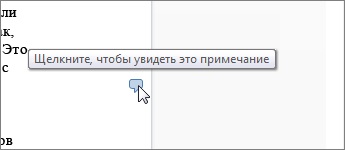
Faceți clic pe nota din panoul Note.
Bifați caseta de sub notă pentru ao marca ca terminată.
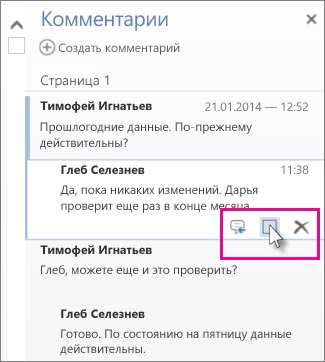
De asemenea, puteți să ștergeți o notă sau să răspundeți la aceasta făcând clic pe pictograma Răspuns lângă caseta de selectare.
Indicație: Notele care sunt marcate ca terminate sunt evidențiate în zona Observații în gri, astfel încât se poate observa imediat că pot fi sărite. Pentru a face din nou grila gri, deschideți-o și debifați-o.
Modul de editare
Dacă ați început deja editarea unui document (Editare document> Editare în Word Web App), faceți clic pe butonul Afișați note din fila Revizuire.
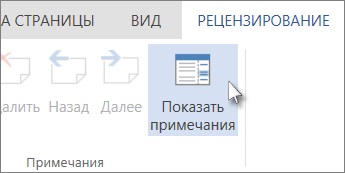
Faceți clic pe nota din panoul Note.
Bifați caseta de sub notă pentru ao marca ca terminată.
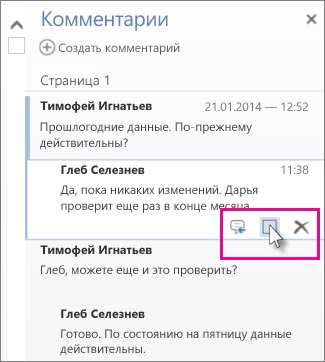
De asemenea, puteți să ștergeți o notă sau să răspundeți la aceasta făcând clic pe pictograma Răspuns lângă caseta de selectare.
Indicație: Notele care sunt marcate ca terminate sunt evidențiate în zona Observații în gri, astfel încât se poate observa imediat că pot fi sărite. Pentru a face din nou grila gri, deschideți-o și debifați-o.
Trimiteți-le prietenilor: